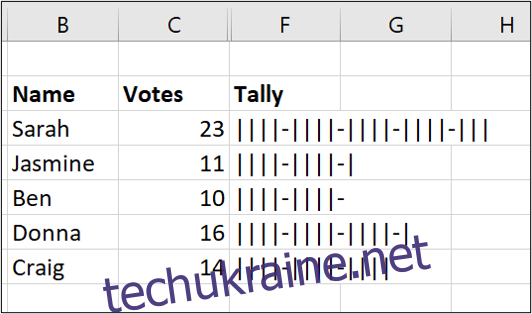Таблиця підрахунків є інструментом для візуалізації частоти, з якою відбуваються певні події або явища. Хоча Microsoft Excel пропонує широкий спектр вбудованих типів діаграм, окремої опції для створення графіку підрахунків немає. Проте, за допомогою спеціальних формул Excel, такий графік можна легко створити.
У цьому прикладі ми розглянемо, як побудувати графік підрахунків для візуалізації кількості голосів, отриманих кожним учасником зі списку.
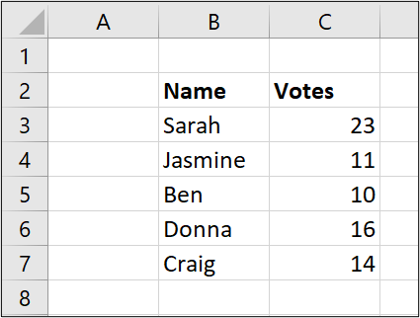
Формування системи підрахунку
Традиційно, графік підрахунків відображається у вигляді чотирьох вертикальних рисок, за якими слідує діагональна лінія, що перекреслює їх, позначаючи п’ятий підрахунок. Такий підхід дозволяє зручно візуально групувати підрахунки.
Відтворити такий формат безпосередньо в Excel може бути складно, тому ми використаємо альтернативний метод. Ми будемо групувати значення за допомогою чотирьох символів вертикальної лінії, а потім додавати дефіс. Символ вертикальної лінії (|) зазвичай знаходиться над клавішею зворотної косої риски на стандартних клавіатурах.
Отже, кожна група з п’яти буде представлена як:
||||-
А окремий підрахунок (1) буде відображено як:
|
Введіть ці символи у клітинки D1 та E1 вашої таблиці.
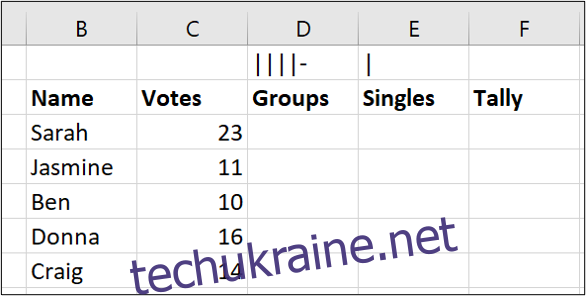
Тепер ми створимо графік підрахунку, використовуючи формули, які посилаються на ці дві клітинки для відображення правильних позначень.
Обчислення повних груп по п’ять
Для того, щоб визначити кількість повних груп по п’ять, ми округлимо значення голосів до найближчого кратного п’яти, а потім поділимо результат на п’ять. Для цього ми скористаємося функцією FLOOR.MATH.
У клітинку D3 введіть таку формулу:
=FLOOR.MATH(C3,5)/5
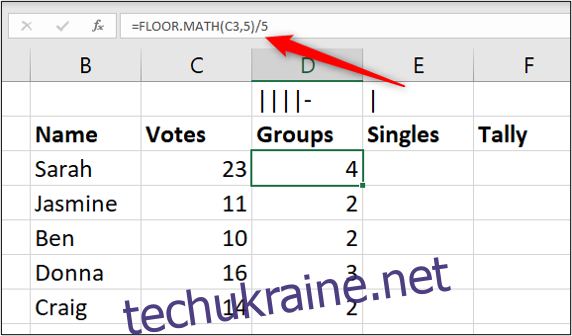
Ця формула округлює значення у клітинці C3 (наприклад, 23) до найближчого кратного 5 (20), а потім ділить отриманий результат на 5, даючи нам 4.
Визначення залишку одиничних підрахунків
Далі нам потрібно визначити кількість одиничних підрахунків, які залишилися після утворення повних груп по п’ять. Для цього ми застосуємо функцію MOD, яка повертає залишок від ділення двох чисел.
У клітинку E3 введіть таку формулу:
=MOD(C3,5)
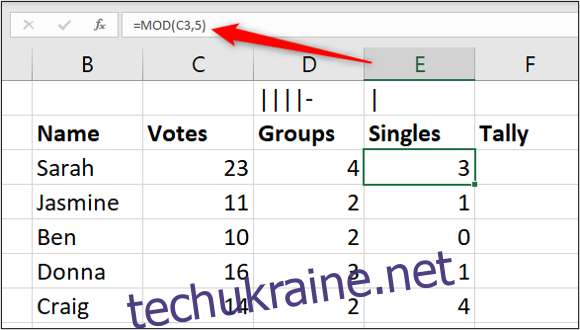
Формування графіку підрахунків за допомогою формули
Тепер, маючи кількість повних груп по п’ять і кількість одиничних підрахунків, ми можемо об’єднати їх у один рядок. Для цього ми використаємо функцію REPT, щоб повторити кожен символ потрібну кількість разів і з’єднати їх разом.
У клітинку F3 введіть таку формулу:
=REPT($D$1,D3)&REPT($E$1,E3)
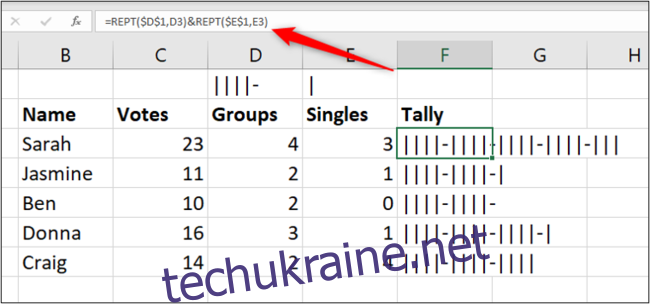
Функція REPT дозволяє повторити текст визначену кількість разів. Ми використали її для повторення символів підрахунку залежно від кількості, визначеної формулами для повних груп та одиничних підрахунків. Амперсанд (&) використовується для з’єднання цих результатів в один рядок.
Приховування допоміжних стовпців
Для того, щоб завершити створення графіка підрахунків, ми можемо приховати допоміжні стовпці D та E, щоб він виглядав охайніше.
Виділіть стовпці D та E, клацніть правою кнопкою миші та виберіть “Приховати”.
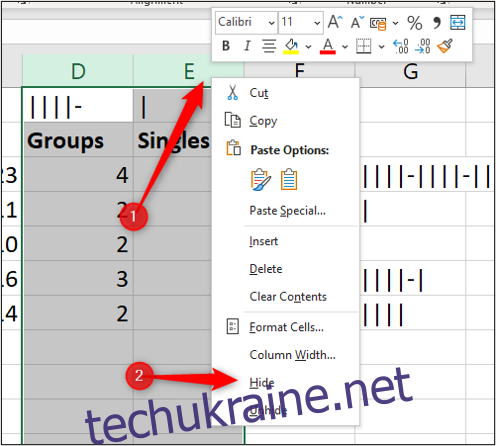
Тепер наш готовий графік підрахунків забезпечує наочне представлення кількості голосів, отриманих кожним учасником.